JMRI® c'est...
- Setup
- Systèmes d'Exploitation Supportés
- Applications
- Par la communauté JMRI.org:
- Outils
- JMRI fournit des outils puissants pour travailler avec réseau:
- Outils généraux:
- Cantons:
- Itinéraires et Contrôle:
- Autres:
- Système spécifique...
- Automatisation du Réseau
- JMRI peut être utilisé pour automatiser des parties de votre réseau, depuis un simple contrôle d'un croisement à la commande des trains en toîle de fond.
- Matériel Supporté
-
- Anyma DMX *)
- Arduinos *)
- Atlas Commander
- Bachrus
- CAN Bus Networks
- CBUS®
- C/MRI
- CTI Electronics (Acela)
- CVP EasyDCC
- Dcc4Pc *)
- DCC++
- DCC Specialities
- Digi XBee
- Digikeijs (Digirails) *)
- Digitrax
- ESU ECoS
- Fleischmann
- Hornby
- Insteon (Powerline)
- Lenz
- Lionel TMCC
- LocoNet
- Maple Systems
- Märklin CS2
- CBUS®
- Modbus
- MQTT
- MRC
- NAC Services RPS
- NCE
- Oak Tree Systems
- OpenLCB
- Protrak Grapevine
- QSI Quantum Programmer
- Pi Engineering RailDriver
- Raspberry Pi
- RFID Readers
- Roco
- SPROG
- SPROG DCC Generation 5 *)
- SRCP server
- TAMS Master Control
- TracTronics SECSI
- Uhlenbrock Intellibox
- Viessmann Commander
- Wangrow System One
- X10
- X10 (Powerline)
- XPressNet
- Zimo MX-1
- ZTC
Système d'Aide JMRI
- Des pages marqué *) sont en Anglais.
Réglages JMRI: Profils de Configuration
Les Profils de Configuration permettent à une simple application JMRI d'être lancée avec une des multiples Configurations spécifiées par l'utilisateur. Un Profil de Configuration contient toutes les préférences telles qu'elles ont été définies dans le chapitre Préférences JMRI, et peut – optionnellement – inclure des fichiers utilisateur, un Inventaire, et de Régulateurs..
Quand une application JMRI (version 3.9 et plus récentes) est lancée pour la première fois, elle cherche un profil de configuration. S'il n'y a pas de Profil, l'application créera un profil par défaut et l'utilise sans vous inviter. Si seulement un simple Profil est trouvé, l'application l'utilisera sans vous inviter. S'il y a plusieurs Profils, l'application vous demandera quel profil utiliser. Vous pouvez spécifier que l'application démarrera toujours avec le même Profil..
Par défaut quand un application JMRI démarre, elle invite l'utilisateur à choisir le
Profil de Configuration à utiliser: 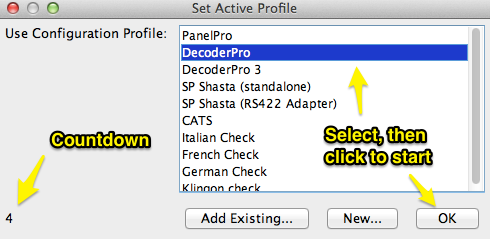
Si l'utilisateur ne sélectionne pas un nouveau Profil et clique OK, le programme continuera avec le Profil par défaut après un cour délai. Vous pouvez cochez une case dans les préférences pour passer cette étape et aller directement au dernier Profil utilisé..
Gestion des Profils
Les Profils de configuration peuvent être gérés dans l'application préférences, dans l'onglet Conf Profil.
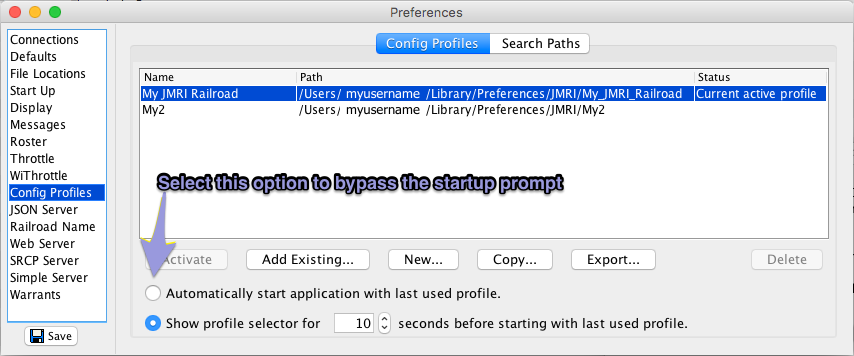
La ligne "Profil Actuel Actif" dans la colonne statuts est utilisé par ce démarrage de l'application JMRI, c'est aussi où seront sauvegardés les changements des Préférences
Pour utiliser ou configurer un Profil différent, sélectionnez le, cliquez "Activer", Sauvegarder et redémarrer l'application.
Pour plus d'information sur comment configurer JMRI pour partager ces fichiers de configurations entre des ordinateurs multiples, voir la page d'aide sur l'usage de Dropbox avec JMRI.
Partage de Profils
Exportation
Les Profils peuvent être exportés depuis la section Config Profil de l'application préférences. Un Profil exporté est une archive compressée contenant le contenu du Profil, et Contient éventuellement les fichiers utilisateur et inventaire S'ils sont stockés en dehors du Profil.
Importation
JMRI ne supporte pas encore directement l'importation de Profils..
Un Profil peut être importé en le décompressant en utilisant un gestionnaire d'archive dans un nouveau répertoire et puis en l'ouvrant lors du lancement de JMRI ou depuis les préférences de l'application en cliquant sur le bouton "Ajouter un existant"..
Notez que l'utilisation de la possibilité d'Importer/Exporter le Profil pour recopier des données JMRI entre deux n'est ni prise en charge ni recommandée.
Actualiser pour une Version plus Récentes de JMRI
Quand vous démarrer pour la première fois après une mise à jour pour une version plus récente de JMRI, l'application copiera ses configurations existantes vers un nouveau Profil, et utilise ce Profil. Si vous utilisez une application JMRI que vous n'aviez pas utilisée avant la mise à niveau, l'application se comporte comme décrit ci-dessus..